- Ако је лозинка за безбедни режим за Виндовс 10 нетачна, то је проблем узрокован грешком у лозинци.
- Уверите се да користите исправно прво лозинку.
- Тхе С.Лозинка афе Моде не ради, али такође можете да користите опцију Сафе Моде витх Нетворкинг.
- Лозинка се такође лако може уклонити помоћу покретачког диска.

- Преузмите алатку за поправак рачунара Ресторо који долази са патентираним технологијама (патент доступан овде).
- Кликните Покрените скенирање да бисте пронашли проблеме са Виндовсом који би могли да узрокују проблеме са рачунаром.
- Кликните Поправи све да бисте решили проблеме који утичу на сигурност и перформансе рачунара
- Ресторо је преузео 0 читаоци овог месеца.
Виндовс
Безбедни режим је увек био излаз из свих врста проблема везаних за софтвер. Деинсталирање апликација у сигурном режиму је много лакше него у стандардном стању система.Поред тога, као Виндовс 10 је познат по проблемима са управљачким програмима, нема бољег начина да их проверите него у безбедном режиму. Осим тога, неки корисници нису могли да приступе безбедном режиму због грешке у лозинци.
Иако су укуцали Лозинка (тачан, надамо се), нису могли да се пријаве у систем.
У наставку нудимо нека решења за овај проблем, па их слободно испробајте и реците нам да ли су проблем решили.
Како могу да поправим нетачну лозинку за безбедни режим за Виндовс 10?
- Обавезно користите исправну лозинку
- Користите безбедни режим са мрежом ако користите Мицрософт налог
- За уклањање лозинке користите погон за покретање система Виндовс 10
- Чисто инсталирајте Виндовс 10
1. Обавезно користите исправну лозинку

Прво, стандардни ванмрежни безбедни режим ће радити само за локални налог. Поновите поступак више пута и размислите о употреби свих одрживих старих лозинки.
Неки корисници су успели да реше проблем након различитих покушаја. Поред тога, можете доћи до вашег Профил Мицрософт налога, ресетујте лозинку, а затим покушајте поново.
Већина нас заборави лозинке и то је крајње жалосно. Али не можете једноставно користити исту лозинку за све налоге или их записати у текстуалну датотеку, јер би нас то учинило веома рањивим у случају кршења података.
Правилно решење које нам може помоћи да добро спавамо ноћу, знајући да су наше лозинке сигурне, јесте коришћење софтвера за управљање лозинкама.
Решење које препоручујемо у наставку је попут трезора за ваше лозинке, али има и функције аутоматског довршавања ради потпуне погодности.

Дасхлане
Дасхлане чува све ваше лозинке, брзо попуњава обрасце и чува ваше податке на сигурном, али доступном месту.
2. Користите безбедни режим са умрежавањем ако користите Мицрософт налог

- Притисните и држите Смена тастер и кликните Поново покренути на екрану за пријављивање.
- ИзаберитеРешавање проблема.
- ИзаберитеНапредне опцијеи ондаПодешавања покретања.
- КликнитеПоново покренути.
- Изаберите Безбедни режим са умрежавања са списка.
Покретање система Сафе Моде са умрежавањем је неопходно ако користите налог Мицрософт домена на административном Виндовс 10 налогу.
Стандардно покретање можда ради без интернет везе, али због грешке ово се не односи на безбедни режим.
Покрените скенирање система да бисте открили потенцијалне грешке

Преузмите Ресторо
Алат за поправак рачунара

Кликните Покрените скенирање да бисте пронашли проблеме са Виндовсом.

Кликните Поправи све да реши проблеме са патентираним технологијама.
Покрените скенирање рачунара помоћу алатке за обнављање система Ресторо да бисте пронашли грешке које узрокују сигурносне проблеме и успоравање. По завршетку скенирања, поступак поправке ће оштећене датотеке заменити новим Виндовс датотекама и компонентама.
Имајући то на уму, предлажемо да поново покренете рачунар и овог пута испробате безбедни режим са мрежом.
Ако не можете да га пријавите на свој Виндовс 10 рачунар, такође имамо одличан водич да вам помогне да решите тај проблем.
3. За уклањање лозинке користите погон за покретање система Виндовс 10

- Преузмите алатку за стварање медија.
- Прикључите УСБ стицк у најбржи порт. Потребно је да има најмање 6 ГБ бесплатног простора за складиштење (Имајте на уму да ће поступак избрисати све са УСБ флеш диска, зато правите резервне копије података на време).
- Изаберите Направите инсталациони медијум (УСБ флеш диск, ДВД или ИСО датотеку) за други рачунар опцију и кликните Следећи.
-
Изаберите Језик и Архитектура.Кликните Следећи.
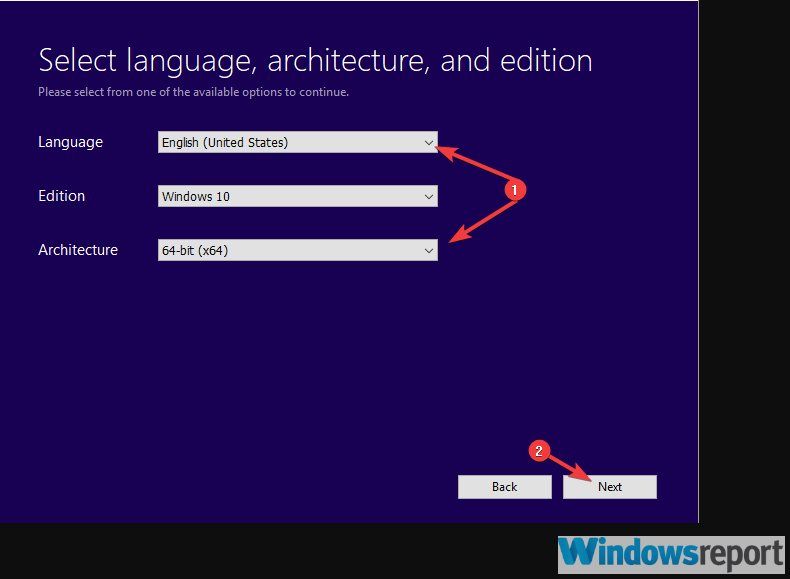
-
Изабрати УСБ Фласх Дриве опција.

- Сачекајте док алат не преузме датотеку и не повеже их на УСБ.
- Покрените систем помоћу покретачког погона за инсталацију и одаберите Репаир (Поправи) у левом углу.
- ИзаберитеРешавање проблема.
- Кликните на Напредне опције а затим даље Командна линија.
- У командну линију откуцајте следећу команду и притисните Ентер:
- Ц: (писмо диск јединице на којој је инсталиран ваш систем)
-
бцдедит / делетевалуе {дефаулт} сигурно подизање системаилибцдедит / делетевалуе сафебоот
- Изађите из командне линије и поново покрените рачунар.
Показало се да је ово заобилазно решење дефинитивно решење датог проблема. Али, да бисте то урадили, мораћете да набавите покретачки медиј за инсталацију креиран помоћу Алат за стварање медија.
Једном када набавите Виндовс 10 инсталацију на УСБ флеш диску, поступак је једноставан.
Требаће вам да приступите командној линији и са низом од неколико команди моћи ћете да се покренете у безбедни режим без проблема у вези са лозинком.
Ако вам је овај корак претешко следити, такође имамо комплетан водич о њему како створити Виндовс 10 покретачки погон.
4. Чисто инсталирајте Виндовс 10
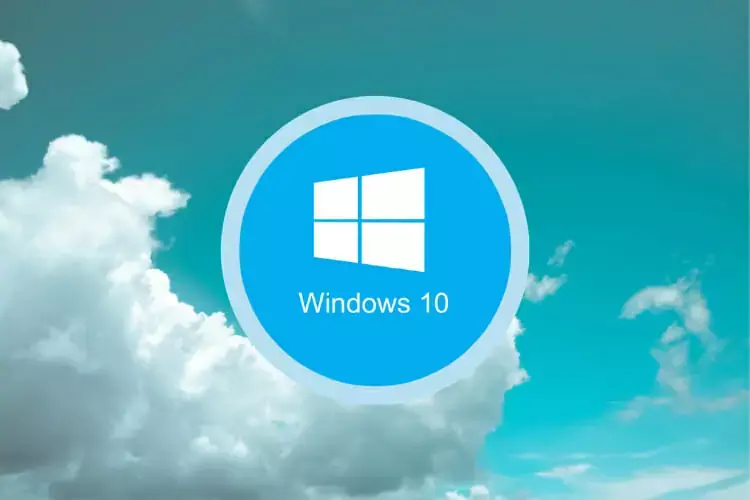
Коначно, ако не можете да покренете Виндовс 10 на стандардни начин, а лозинка за безбедни режим још увек није забрањена, предлажемо да поново инсталирате систем.
То ће, наравно, довести до губитка података, па се надамо да сте направили све резервне копије пре него што се догодила нежељена појава.
Инсталација оперативног система Виндовс 10 прилично је једноставан задатак, посебно са покретачким погоном који сте креирали за претходни корак.
Све детаље можете сазнати у овоме користан чланак са детаљним објашњењем како поново инсталирати Виндовс 10.
То је то! Надамо се да сте успели да решите проблем са нетачном лозинком у безбедном режиму Виндовс 10. Не заборавите да нам кажете да ли вам је ово помогло у одељку за коментаре испод.
 И даље имате проблема?Поправите их помоћу овог алата:
И даље имате проблема?Поправите их помоћу овог алата:
- Преузмите овај алат за поправак рачунара оцењено одличним на ТрустПилот.цом (преузимање почиње на овој страници).
- Кликните Покрените скенирање да бисте пронашли проблеме са Виндовсом који би могли да узрокују проблеме са рачунаром.
- Кликните Поправи све да реши проблеме са патентираним технологијама (Ексклузивни попуст за наше читаоце).
Ресторо је преузео 0 читаоци овог месеца.
Често постављана питања
Да, потребна вам је лозинка за приступ безбедном режиму. Ако лозинка није прихваћена, ево водича за решите проблем лозинке за безбедни режим.
Прво ћете морати да промените лозинку из уобичајеног режима. Ево листе са најбољи софтвер за опоравак лозинке.
Док поново покрећете рачунар, треба да држите тастер Схифт. Имамо одличан водич о томе шта да радимо ако ви не може да се покрене у безбедном режиму.


